Wie man die Farbe eines Bildes in Adobe Illustrator einfach ändert
Große Farbänderungen sind wichtig, egal ob Sie Markenmaterialien, Marketinginhalte oder Verpackungsbilder entwickeln. Illustrator ist eines der vielseitigsten Programme, sowohl für Vektor- als auch Rastergrafiken. Viele Designer möchten wissen, wie man in Illustrator ein Bild einfärbt. Während Photoshop eine weitere starke Option ist, bietet Illustrator Workflows, die speziell für Logos, Icons und skalierbare Designs ausgelegt sind.
Dieses Tutorial behandelt Schritt für Schritt, wie man Farben in Illustrator ändert, sowohl für Vektor- als auch für Raster-Workflows, sowie häufige Anwendungsfälle und eine KI-gestützte Alternative.

Teil 1. Warum die Farbe eines Bildes in Illustrator ändern?
AMP Maths.
Unternehmen überarbeiten die Markenrichtlinien. Zu verstehen, wie man die Farbe eines Bildes in Illustrator ändert, hilft Designern, die bestehenden Kategorien von Logos, Icons und Illustrationen der alten Unternehmensidentität an das neueste Unternehmen anzupassen, ohne den Neuzeichnungsprozess durchlaufen zu müssen.
Testdesign-Variationen
Grafikdesign dreht sich um Wiederholung. Das Umfärben mit den Testfunktionen in Illustrator ermöglicht es Ihnen, eine Vielzahl von Designrichtungen zu erkunden und diejenige auszuwählen, die gut funktioniert. Sie beginnen nicht bei Null, sondern ordnen nur Farben und Schattierungen neu an.
Erstellen Sie mehrere Farbversionen von Vektorlogos oder -icons.
Wenn Ihr Kunde Variationen der Logos benötigt: ein helles Thema, ein dunkles Thema, eine Feiertagsversion usw., kann dies in Illustrator erledigt werden. Deshalb wird die Frage, wie man die Farbe eines Vektorbildes in Illustrator ändert, sehr häufig von Fachleuten gestellt.
Bearbeiten Sie PNGs oder Rasterbilder in Illustrator.
Obwohl Illustrator ein vektorbasiertes Tool ist, können PNG- oder JPG-Dateien bearbeitet werden. Es ist auch eine hybride Lösung, da Sie sich merken können, wie man die Farbe eines PNG-Bildes in Illustrator ändert oder sogar ein Rasterbild mit den integrierten Funktionen des Tools bearbeitet.
Teil 2. Wie man die Farbe eines Bildes in Illustrator ändert (Schritt-für-Schritt)
Für Vektorbilder
Wenn Sie mit Logos, Icons oder Illustrationen arbeiten, ist es entscheidend zu wissen, wie man die Farbe eines Bildes in Adobe Illustrator für Vektoren ändert.
Schritte, um die Bildfarbe zu ändern:
Öffnen Sie Ihre Datei in Illustrator.

Verwenden Sie das Auswahlwerkzeug (V), um das Vektorobjekt auszuwählen.

Gehen Sie zum Farbpicker oder Farbfelder-Panel.

Wählen Sie die neue Farbe aus oder erstellen Sie eine mit RGB/CMYK-Schiebereglern.

- Änderungen anwenden und speichern.
Profi-Tipp: Verwenden Sie das Werkzeug „Recolor Artwork“ (unter Bearbeiten > Farben bearbeiten), um mehrere Farben auf einmal anzupassen. Dies macht es einfach, ganze Illustrationen umzufärben.
Für Rasterbilder (PNG, JPG)
Die häufigste Frage ist, ein Farbrasterbild in Illustrator zu konvertieren und Rasterlogos im PNG-Format oder JPG-Dateien zu verwenden. Sie können diese in Illustrator bearbeiten, jedoch mit begrenztem Realismus, und dann in Photoshop.
Schritte, um die Farbe eines Bildes zu ändern:
Fügen Sie Ihr Rasterbild über Datei > Platzieren ein.

Klicken Sie auf das Bild, um Farben bearbeiten Tipps: Farben bearbeiten Farbbalance anpassen.

Passen Sie die Schieberegler für Farbton, Sättigung und Helligkeit an.

- Wenden Sie die Transparenzmaske mit einer neuen Farbüberlagerung und den anvisierten Bereichen an, falls erforderlich.
Die Methode ist nützlich, wenn es geändert werden muss (d. h. Farbe) auf unkomplizierte Weise mit einem PNG-Bild in Illustrator, da man es auf diese Weise ziemlich schnell ändern kann.
Farben in Bildnachzeichnen ändern
Bildnachzeichnen musste flexibel gemacht werden, dennoch können Sie Rasterdateien in bearbeitbare Vektorgrafiken konvertieren. Dies wurde häufig als Möglichkeit angesehen, die Farbe des Bildnachzeichnens in Illustrator zu ändern.
Schritte, um ein Farbbild zu konvertieren:
- Importieren Sie Ihr PNG oder JPG in Illustrator.
- Wählen Sie es aus und öffnen Sie Fenster > Bildnachzeichnen.
Wählen Sie ein Preset (High Fidelity Photo oder Schwarz-Weiß-Logo).

Klicken Sie einmal auf Erweitern, um es in bearbeitbare Vektoren zu verwandeln.

- Gruppieren Sie Objekte auf und färben Sie Abschnitte individuell um.
Dieser Trick ist großartig, wenn Designer lernen, wie man die Farben eines Bildes in Illustrator ändert, da man es, sobald es konvertiert ist, genauso einfach umfärben kann wie in einen Vektor zu verwandeln.
Teil 3. Häufige Anwendungsfälle für Farbänderungen in Illustrator
Logodesign
Falls ein Logo über verschiedene Hintergründe verwendet werden muss, können Sie schnell dunkle und helle Versionen erstellen. Hier wäre es wichtig zu wissen, wie man ein Bild in Illustrator umfärbt.
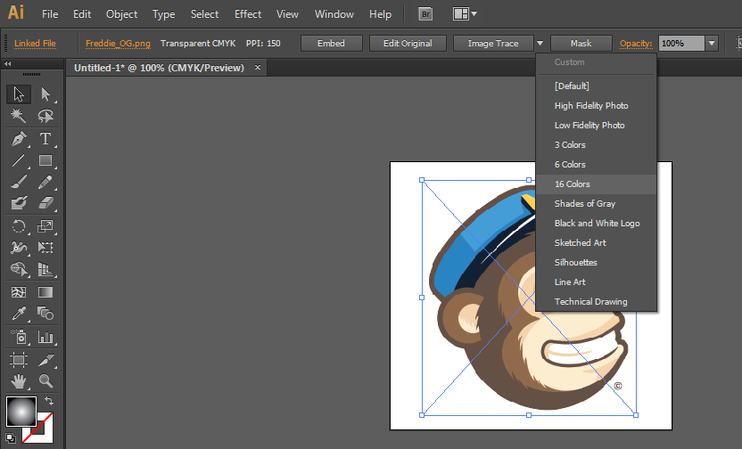
Marketing-Visuals
Themen werden oft in Kampagnen benötigt. Zum Beispiel können Sie Anzeigen-Grafiken neu bemalen, die Farbe kann während Weihnachten in Grün geändert werden oder die Farbe von Orange in ein Pastell während Frühlingspromotionen.
Verpackungsdesign
Marken erkunden verschiedene Farben von Verpackungen und wählen dann ein Enddesign aus. Schnelle Mockups, weil Illustrator es Benutzern ermöglicht, Farbtöne zu ändern, was teure Nachdrucke in der Testphase verhindert.
UI/UX-Mockups
Verschiedene Themauswahlen können in den Prototyp-Apps und Websites benötigt werden. Anstatt sie alle neu zu erstellen, färben Designer einfach Icons, Schaltflächen und Hintergründe in Illustrator um.
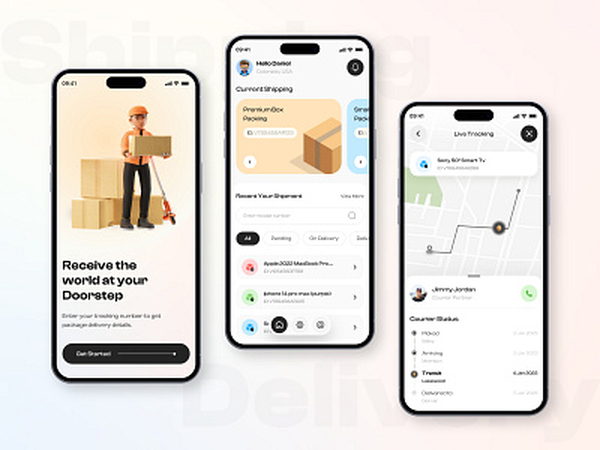
Diese Situationen verdeutlichen die Gründe, warum die Frage, wie man die Farbe eines Bildes in Adobe Illustrator ändert, häufig von Fachleuten gestellt wird, um sicherzustellen, dass Projekte vielseitig und produktiv bleiben.
Teil 4. Einfacherer Weg: Bildfarbe ändern mit HitPaw FotorPea
Illustrator bietet Präzision, kann jedoch für ein neues oder zeitlich begrenztes Projekt einschüchternd wirken. Hier kommt HitPaw FotorPea ins Spiel, als weniger anspruchsvolles, KI-basiertes Tool, das die Bilder nicht manuell nachzeichnet oder bearbeitet.
Vorteile von HitPaw FotorPea für die Bildfarbenänderung:
- KI-Bearbeitung - Keine manuelle Nachzeichnung der Vektoren mehr erforderlich; KI erledigt die Arbeit des automatischen Erkennens und Umfärbens.
- Aufgaben mit Rasterdateien und Vektoren gleichermaßen - Sie können JPGs und PNGs oder Kunstwerke in einem stilisierten Format umfärben.
- Universelles Umfärben - Das textursensitive Nano-Banana-Modell garantiert, dass während des Umfärbeprozesses die Schatten, Stoffe und Abstufungen natürlich aussehen.
- Schneller Prozess - Ideal für Produkt-Mockups, Social-Media-Illustrationen und Branding-Vorschauen.
- Einfach zu bedienen - Im Gegensatz zum komplizierten Illustrator erfordert es kein tiefgehendes Wissen über Ebenen oder Farbprofile.
Schritte, um die Bildfarbe mit HitPaw FotorPea zu ändern:
Öffnen Sie HitPaw FotorPea in Ihrem Browser.

- Fügen Sie Ihr Bild hinzu (PNG, JPG, etc.).
Wählen Sie das AIC-Farbänderungstool aus.

Überprüfen Sie das Frühdesign und geben Sie das fertige Design aus.

Für viele Benutzer beseitigt dieses Tool die unrechtmäßige Lernkurve von Illustrator. Es ist die einfachste Option für Bürgermeister, die eine Anleitung suchen, wie man die Farbe eines Bildes in Adobe Illustrator ändert, aber in Eile sind.
Teil 5. FAQs über das Ändern der Farbe eines Bildes in Illustrator
Ja. Der Farbabgleich kann manuell angepasst werden, oder Farbbereiche können aktiviert werden, um es vollständig mit Bildnachzeichnen anzupassen.
Das Recolor Artwork Tool ist am effektivsten, da Sie mehrere Farben gleichzeitig auf komplexe Arten von Vektorgrafiken auftragen können.
Nein. Wenn Geschwindigkeit wichtig ist, können solche Tools wie HitPaw FotorPea nicht nur mit Raster-, sondern auch mit einigen vektorähnlichen Bildern mit derselben KI-Präzision arbeiten, was es zu einem starken Konkurrenten zur herkömmlichen Software macht.
Verwenden Sie das High Fidelity Photo-Preset in Bildnachzeichnen, dann erweitern und färben Sie einzelne Abschnitte um. Dies bewahrt Informationen besser als das Nachzeichnen unter der Qualität.
Fazit
Zu wissen, wie man die Farbe eines Bildes in Illustrator transformiert, ist ein wesentlicher Vorteil für Designer und Vermarkter. Illustrator bietet eine Vielzahl von Workflows - Sie möchten möglicherweise Vektorenfarben ändern, PNGs oder JPGs verwenden oder Rasterdateien in bearbeitbare Vektoren mit Bildnachzeichnen konvertieren. Solche Ansätze garantieren Flexibilität in Bezug auf Branding-, Verpackungs- und UI-Projekte.
Aber falls Sie etwas Einfacheres, Schnelleres und Benutzerfreundlicheres ausprobieren möchten, bietet HitPaw FotorPea mit seinem Nano-Banana-Modell ein KI-gesteuertes, texturbezogenes Umfärben. Es eignet sich für Produktvisualisierungen, Branding-Mockups und Social Media, wenn keine Zeit zu verlieren ist.




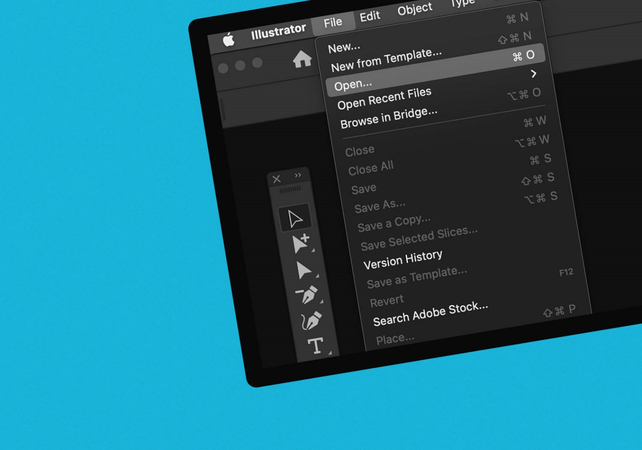
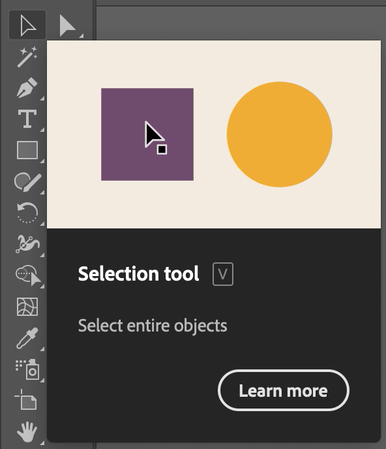
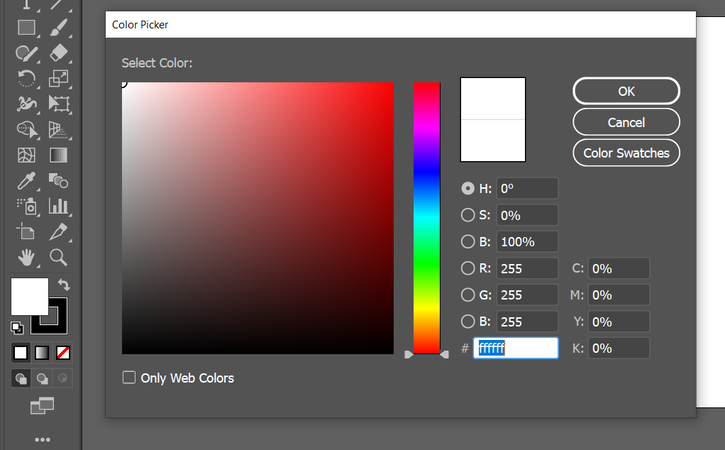
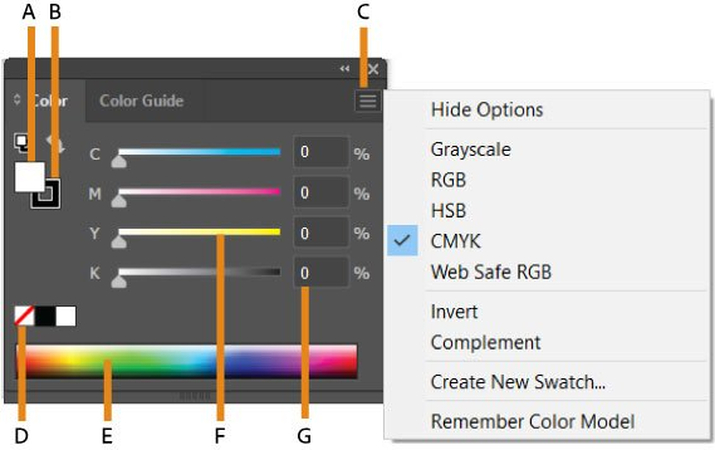
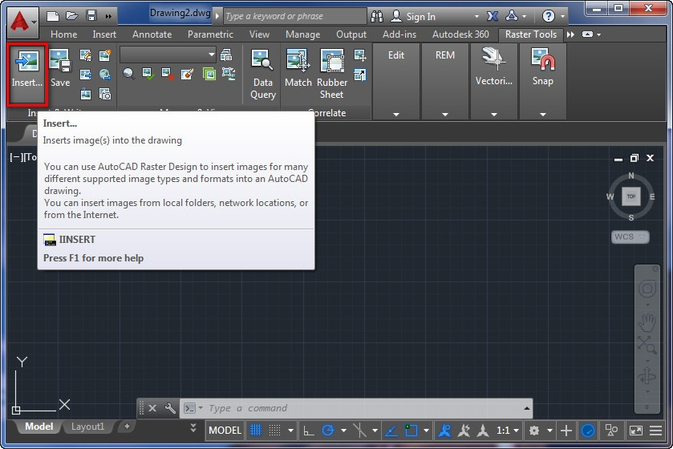
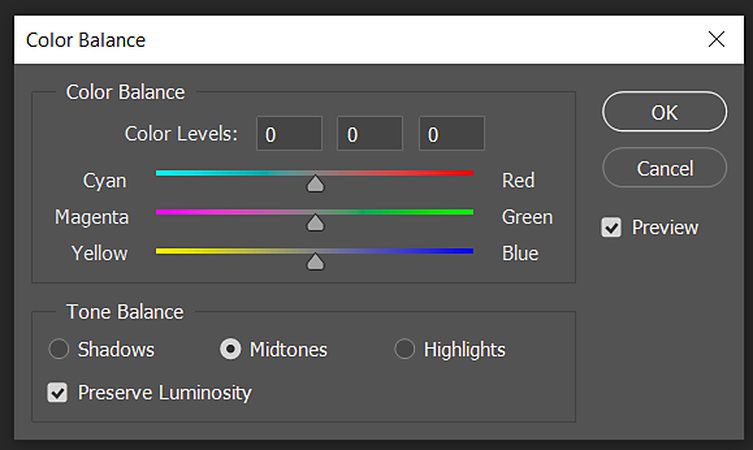
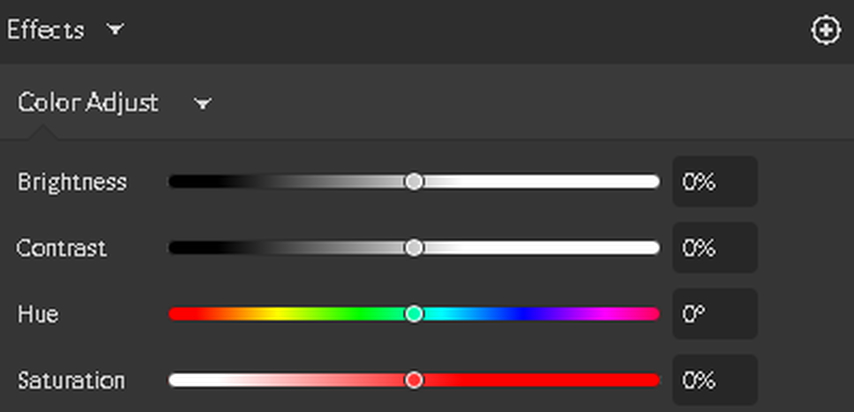
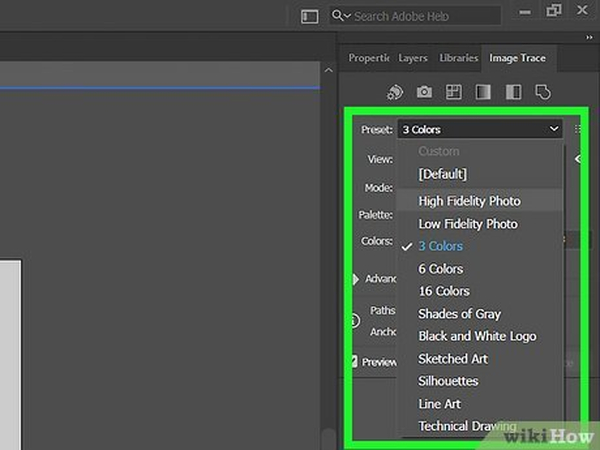
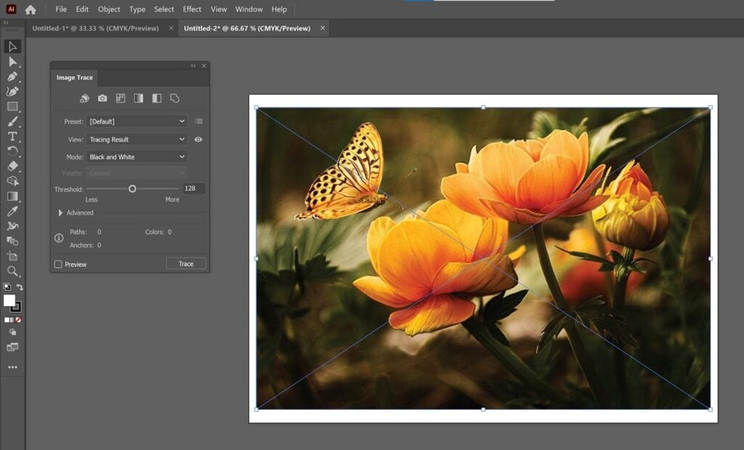




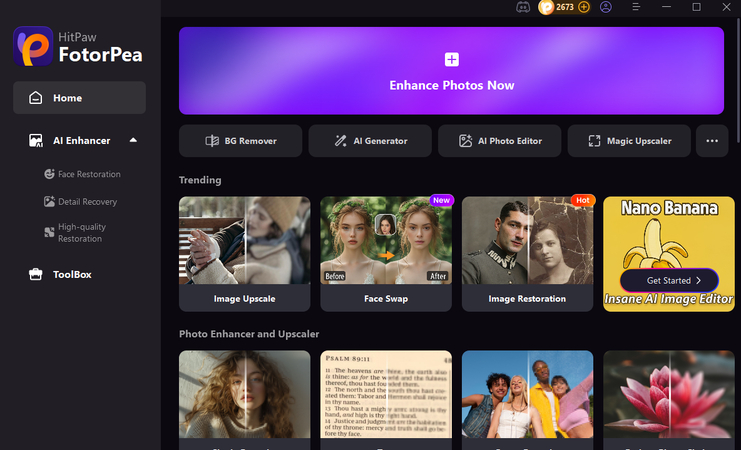
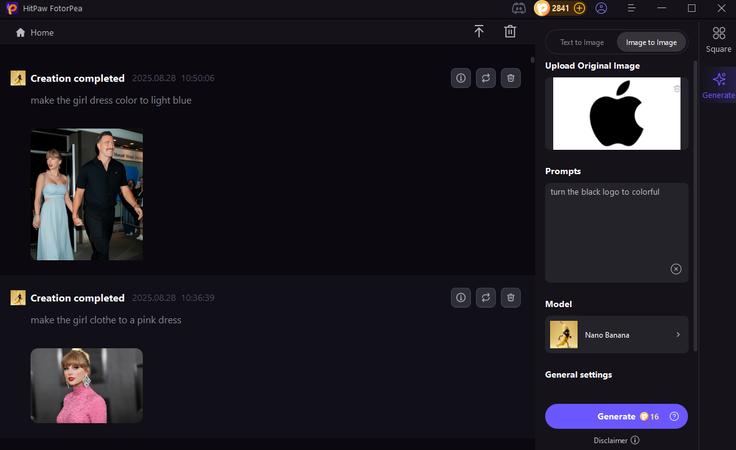
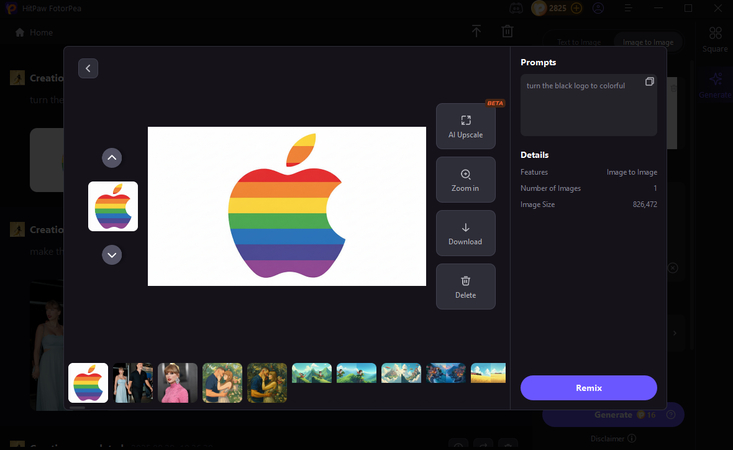

 HitPaw VikPea
HitPaw VikPea HitPaw VoicePea
HitPaw VoicePea  HitPaw Univd
HitPaw Univd



Teilen zu:
Wählen Sie die Produktbewertung:
Joshua Hill
Chefredakteur
Ich bin seit über fünf Jahren als Freiberufler tätig. Es ist immer beeindruckend Wenn ich Neues entdecke Dinge und die neuesten Erkenntnisse, das beeindruckt mich immer wieder. Ich denke, das Leben ist grenzenlos.
Alle Artikel anzeigenEinen Kommentar hinterlassen
Eine Bewertung für HitPaw Artikel abgeben